
Le Windows Store est similaire aux magasins d'applications pour les appareils Apple iOS et Android et les téléphones Windows. Il vous permet d'acheter et de télécharger des applications gratuites et payantes de style Metro pour Windows 8.
Lorsque vous achetez une application sur le Windows Store, elle peut être installée sur jusqu'à cinq PC ou tablettes Windows. Un compte de messagerie Microsoft est également requis pour télécharger et installer des applications à partir du Windows Store.
REMARQUE: How-To Geek a publié une application Geek Trivia pour Windows 8. Pour plus d'informations sur l'application et pour un lien pour la télécharger, consultez notre article .
Cet article vous explique comment télécharger, installer et mettre à jour des applications de style Metro à partir du Windows Store. Nous vous montrons également comment désinstaller une application à partir de l'écran de démarrage de Metro.
Pour accéder à la boutique, passez à l'écran de démarrage de Metro, s'il n'est pas déjà actif. Si vous êtes sur le bureau, déplacez la souris vers le coin inférieur gauche extrême de l'écran et cliquez sur le bouton de l'écran Démarrer qui s'affiche.
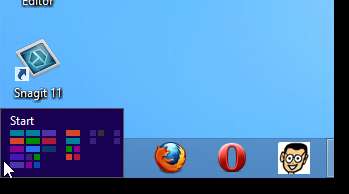
Cliquez sur la vignette Store sur l'écran de démarrage pour ouvrir le Windows Store.
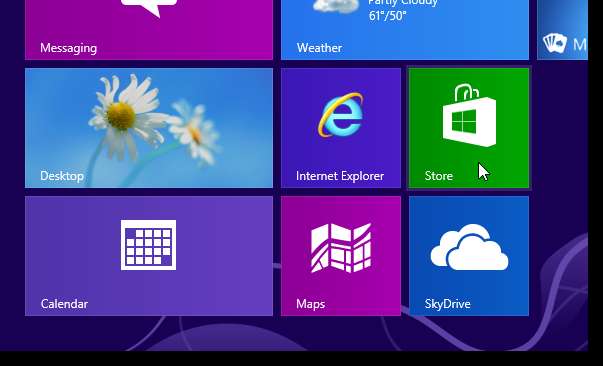
Vous pouvez parcourir les différentes sections du magasin et voir quelles applications sont disponibles.

Par exemple, en cliquant sur Top free sous Jeux affiche tous les meilleurs jeux gratuits disponibles dans le Windows Store.
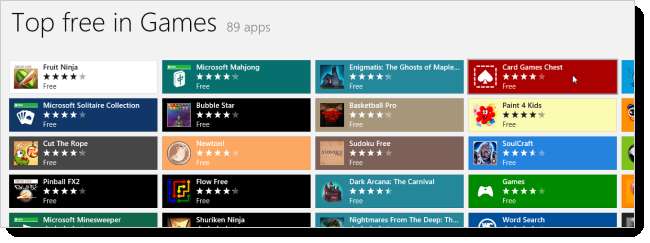
Vous pouvez également rechercher un jeu ou un type de jeu spécifique. Dans le Windows Store, commencez à taper votre terme de recherche pour ouvrir le panneau de recherche sur le côté droit de l'écran. Les suggestions s'affichent sous le champ de recherche. Vous pouvez cliquer sur l'une des suggestions ou sur le bouton de la loupe pour répertorier toutes les applications qui correspondent à votre terme de recherche sur le côté gauche de l'écran.
Nous avons choisi de sélectionner le jeu Sudoku Classic.
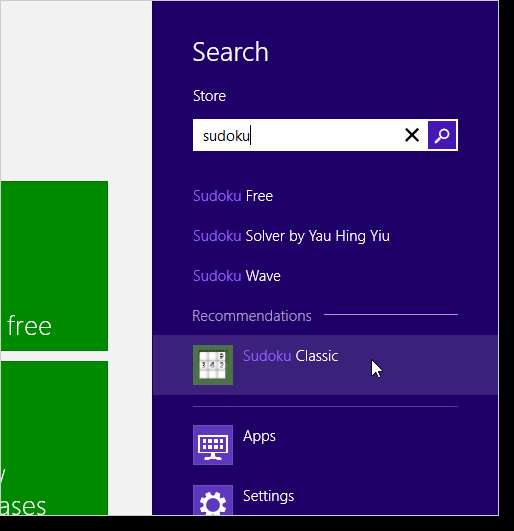
Un écran s'affiche avec plus d'informations sur l'application, telles que les fonctionnalités, la taille, les avis et la configuration système requise. Pour télécharger et installer l'application, cliquez sur le bouton Installer.
REMARQUE: Si vous n’avez pas saisi d’adresse e-mail Microsoft lors de la configuration de Windows 8, vous serez invité à saisir une adresse e-mail et un mot de passe Microsoft maintenant. Entrez les informations d'identification et cliquez sur Se connecter pour commencer le téléchargement et l'installation de l'application.
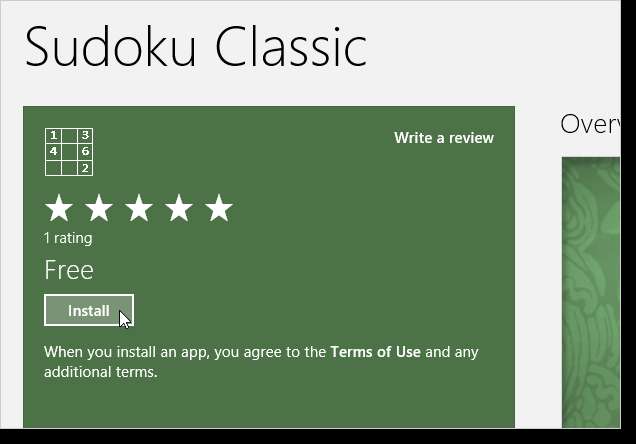
Pendant le téléchargement et l'installation, un message «Installation de [app name]» s'affiche dans le coin supérieur droit de l'écran. Lorsque l'installation est terminée, un autre message s'affiche dans le coin supérieur droit de l'écran indiquant que l'installation est terminée.
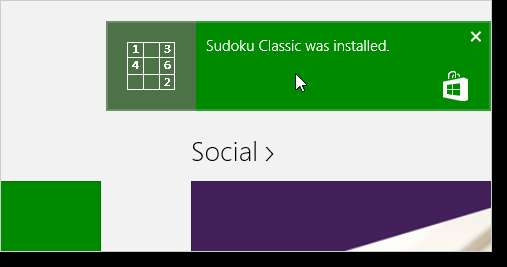
La vignette de l'application Metro installée s'affiche à l'extrême droite de l'écran de démarrage, par défaut. Vous pouvez faire glisser et déposer la vignette vers n'importe quel autre emplacement sur l'écran de démarrage. Vous pouvez également ajoutez-le à un groupe d'applications que vous pouvez nommer .
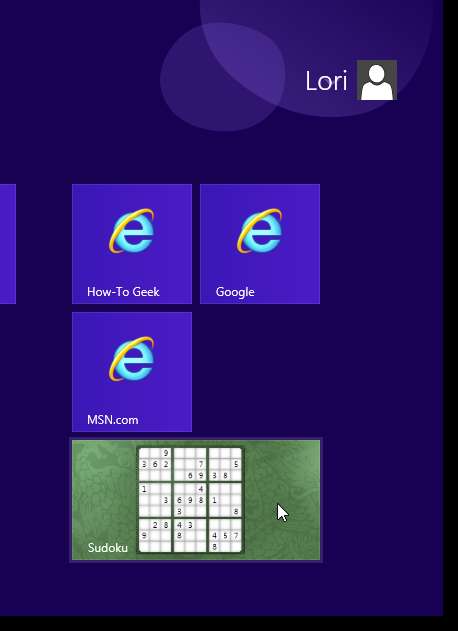
Pour désinstaller une application Metro, cliquez avec le bouton droit de la souris sur l'application pour qu'il y ait une coche dans le coin supérieur droit de la vignette de l'application. Les options s'affichent en bas de l'écran. Cliquez sur le bouton Désinstaller.
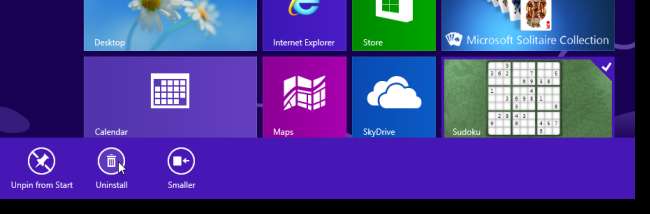
Une fenêtre de confirmation contextuelle s'affiche pour vérifier si vous souhaitez vraiment désinstaller l'application. Cliquez sur Désinstaller pour continuer.
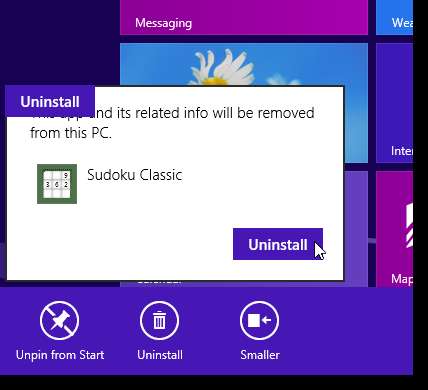
La vignette de l'application est supprimée de l'écran de démarrage.
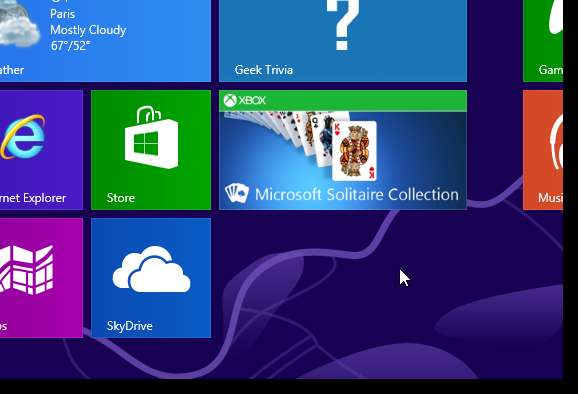
Lorsque des mises à jour sont disponibles pour certaines de vos applications Metro, la vignette Store affiche un nombre indiquant le nombre d'applications dont les mises à jour sont disponibles. Pour mettre à jour vos applications, cliquez sur la vignette Store.
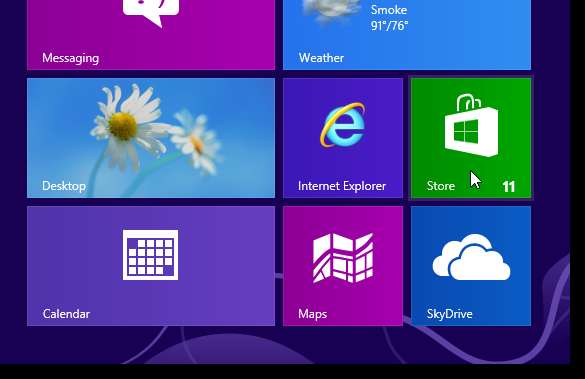
Le Windows Store s'ouvre et un lien Mises à jour s'affiche en haut de l'écran. Cliquer sur le lien.
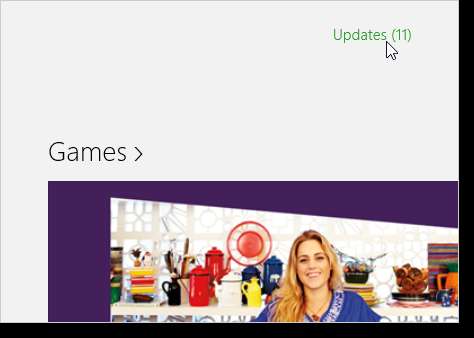
Toutes les applications pour lesquelles des mises à jour sont disponibles s'affichent sur l'écran des mises à jour des applications et sont automatiquement toutes sélectionnées. Cliquez sur Installer pour installer les mises à jour. Utilisez les boutons Effacer et Sélectionner tout pour effacer vos sélections ou sélectionner toutes les mises à jour.
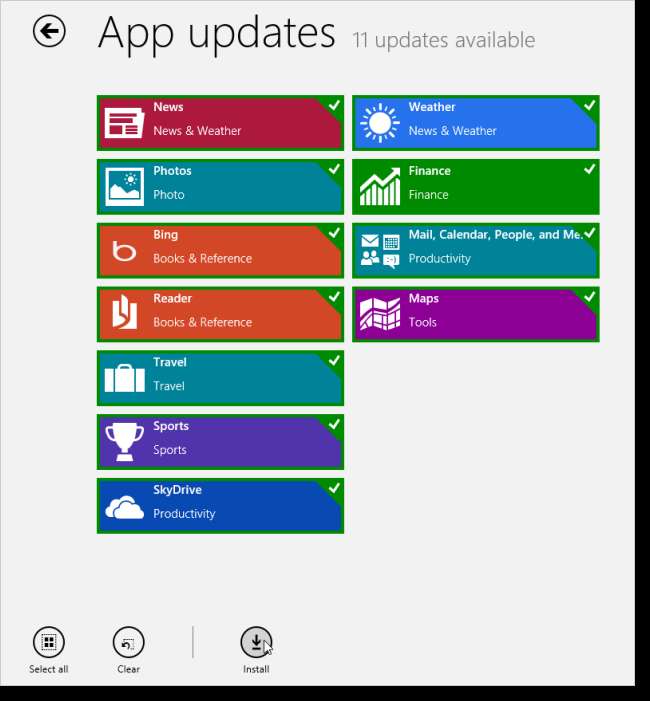
Une fois que vous cliquez sur Installer, la progression des téléchargements et des installations s'affiche sur chaque application sur l'écran Installation des applications.

Un message s'affiche lorsque l'installation des mises à jour est terminée.
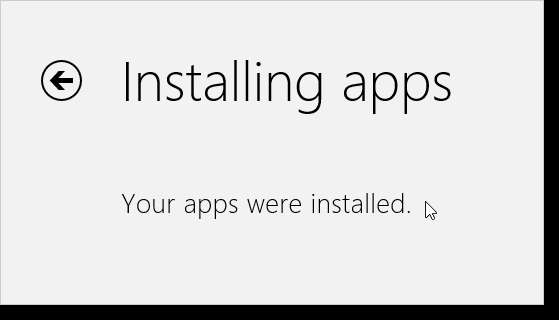
Vous pouvez également rechercher manuellement les mises à jour de vos applications Metro. Pour ce faire, déplacez la souris vers le coin inférieur droit extrême de l'écran. Lorsque la barre d'icônes s'affiche, cliquez sur le bouton Paramètres.
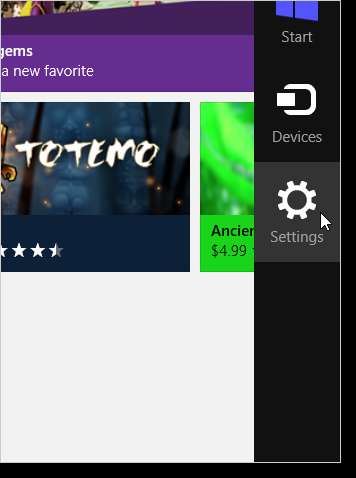
Dans le panneau Paramètres, cliquez sur Mises à jour de l'application.
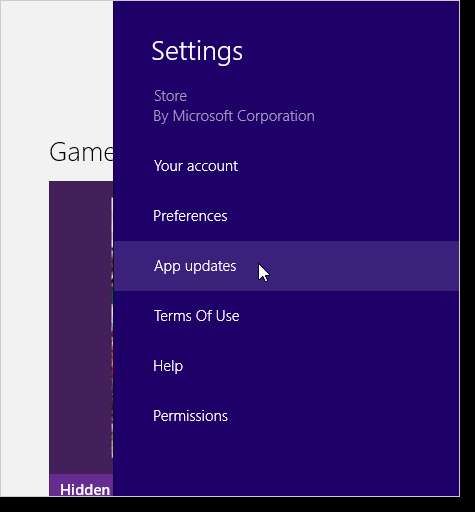
Sur l'écran des mises à jour des applications, cliquez sur Synchroniser les licences pour vous assurer que vous pouvez voir les mises à jour des applications Metro que vous possédez.
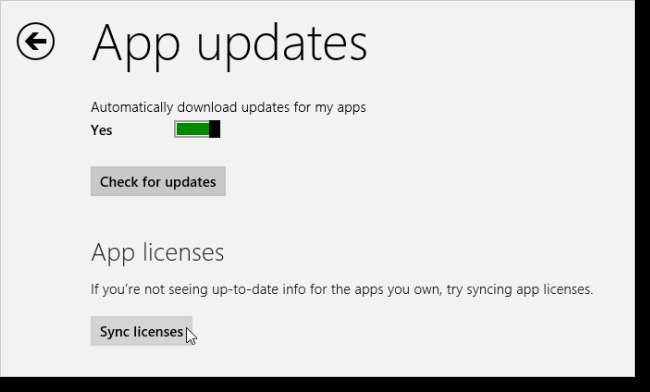
Un message s'affiche lorsque les licences d'application sont synchronisées.
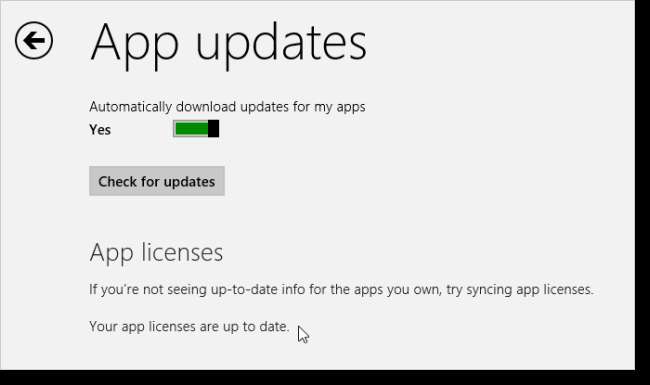
Pour rechercher manuellement les mises à jour, cliquez sur le bouton Rechercher les mises à jour.
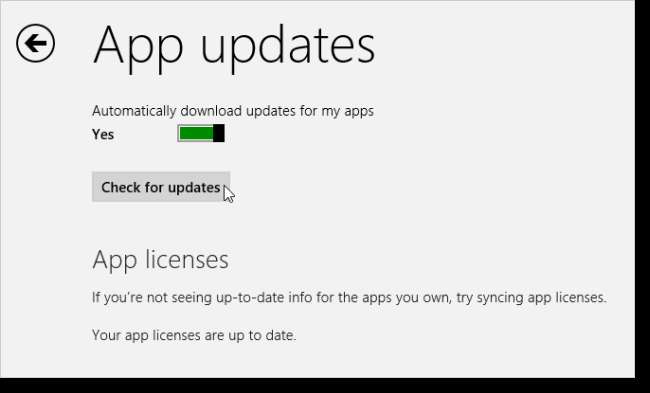
Dans notre cas, nous avions déjà installé toutes les mises à jour disponibles, donc un message s'est affiché nous informant qu'aucune mise à jour n'est disponible.
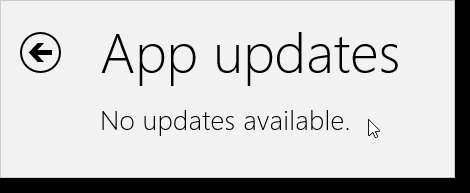
Pour fermer l'écran des mises à jour de l'application, mais rester dans le Windows Store, cliquez sur le bouton Retour.
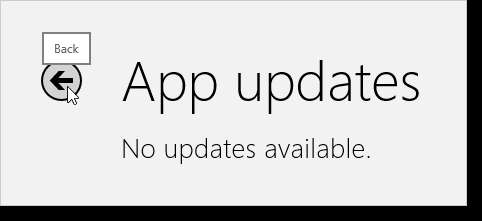
Pour revenir à l'écran de démarrage, déplacez la souris vers le coin extrême gauche inférieur de l'écran et cliquez sur le bouton de l'écran Démarrer qui s'affiche.
REMARQUE: cela ne quitte pas le Windows Store. Pour plus d'informations sur les différentes façons de quitter les applications Metro en plein écran, consultez notre article .
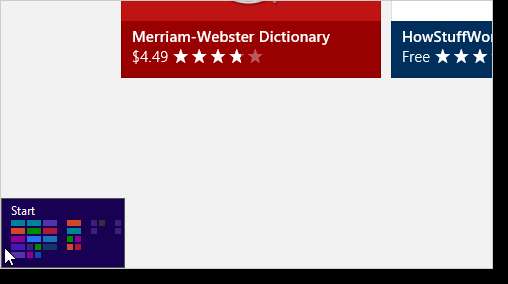
Si vous avez décidé que vous ne souhaitez pas que le Windows Store soit disponible sur l’écran de démarrage, vous pouvez désactiver le magasin , bien que nous ne vous recommandons pas de le faire.







